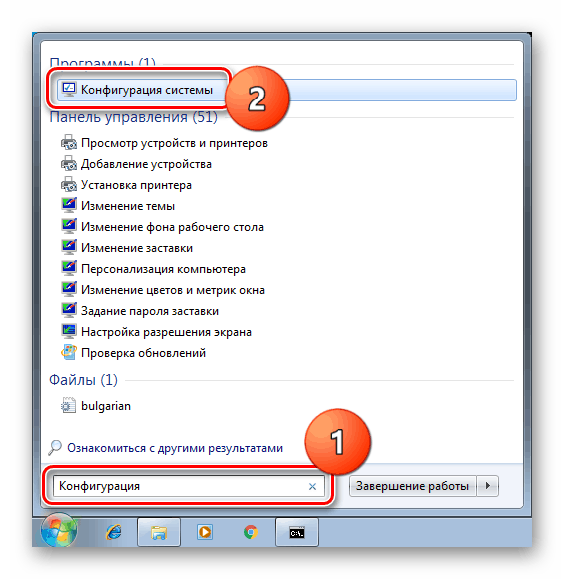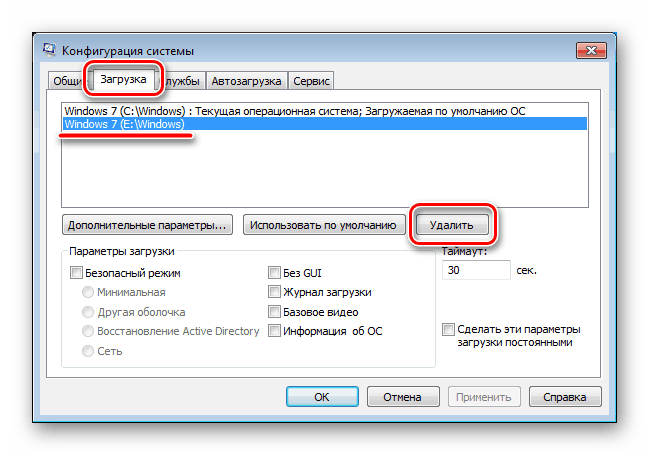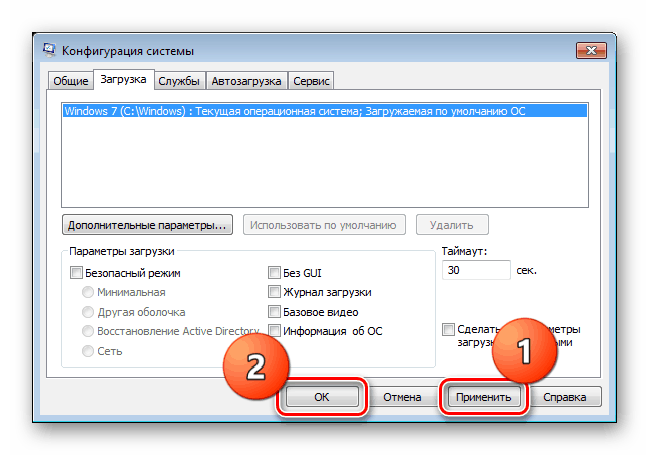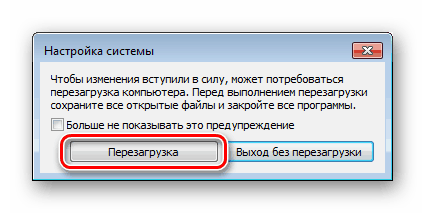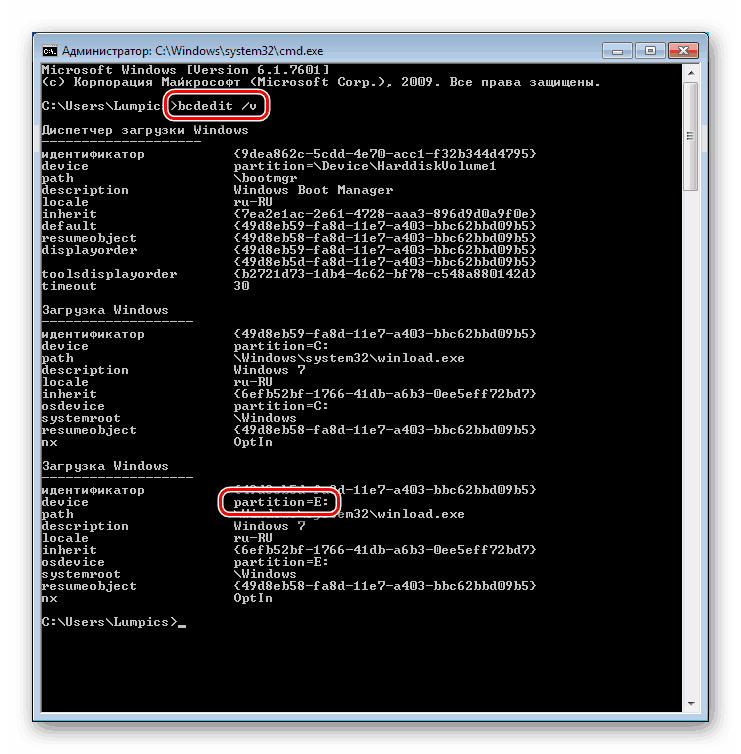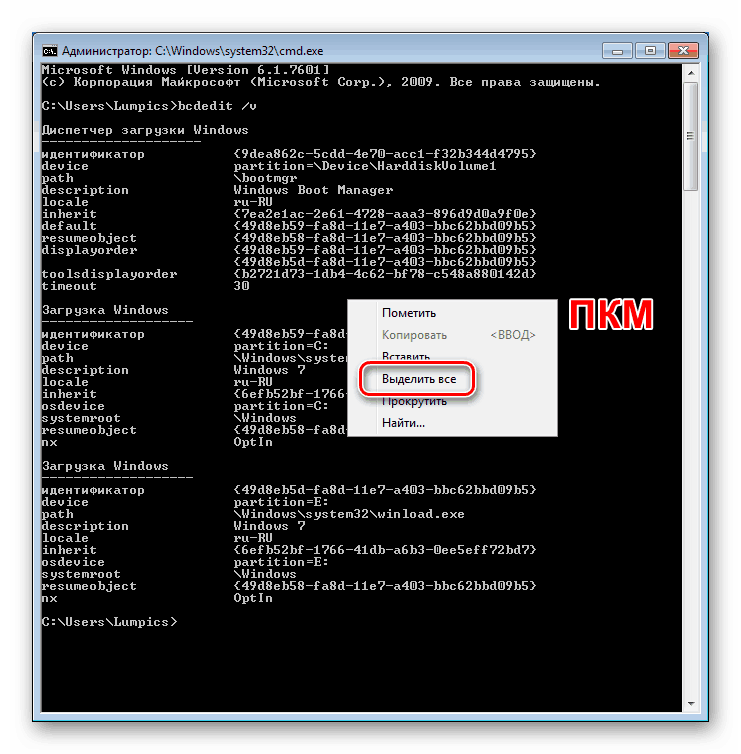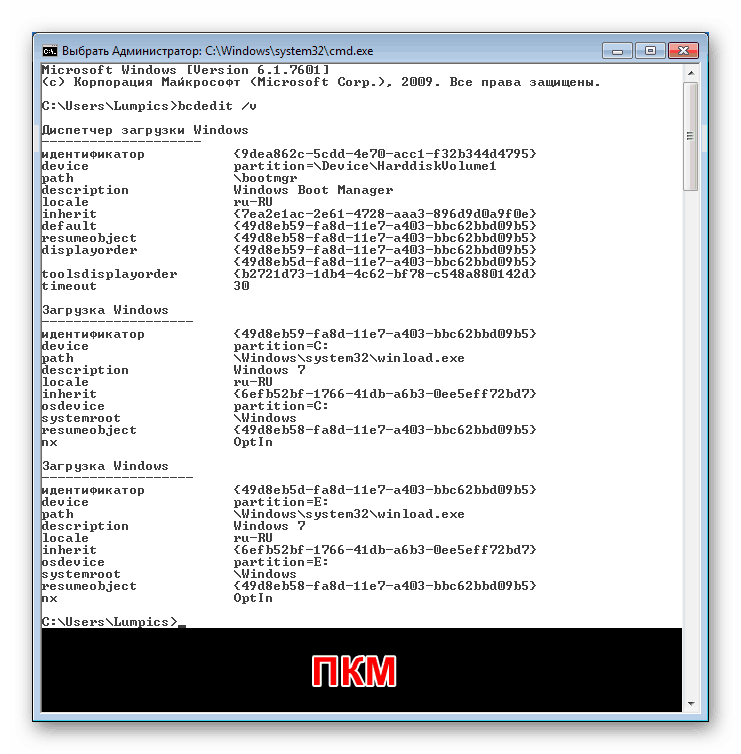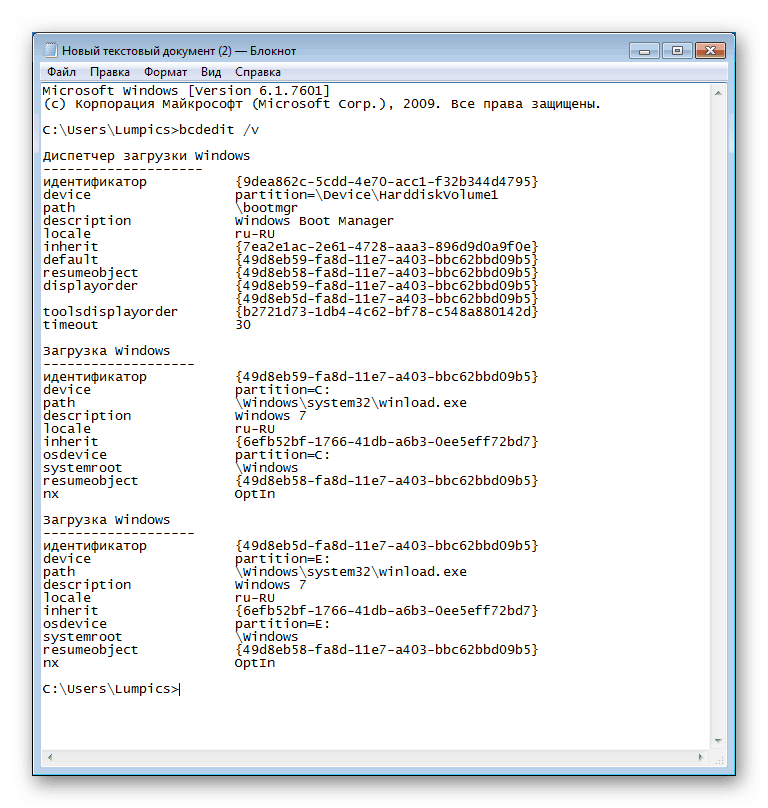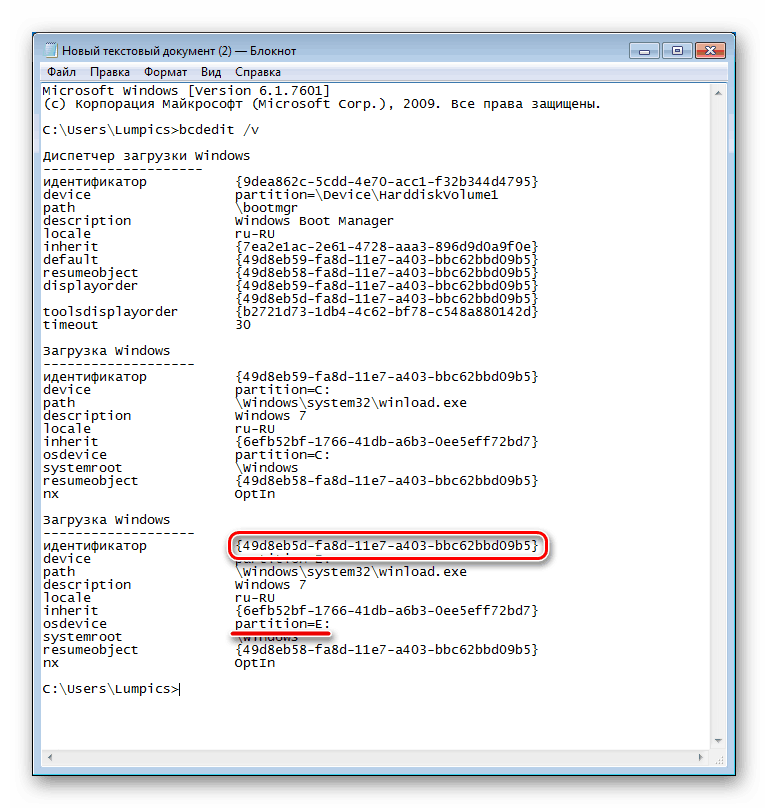Премахнете второто копие на Windows 7 от компютъра
Инсталирането на Windows 7 е просто, но след успешно завършване на процеса може да е ситуация, че предишното копие на G-7 остава на компютъра. Тук има няколко сценария и в тази статия ще разгледаме всички тях.
Съдържанието
Премахнете второто копие на Windows 7
Така че, инсталираме нов "седем" отгоре на стария. След като процесът приключи, рестартирайте колата и вижте точно такава снимка:
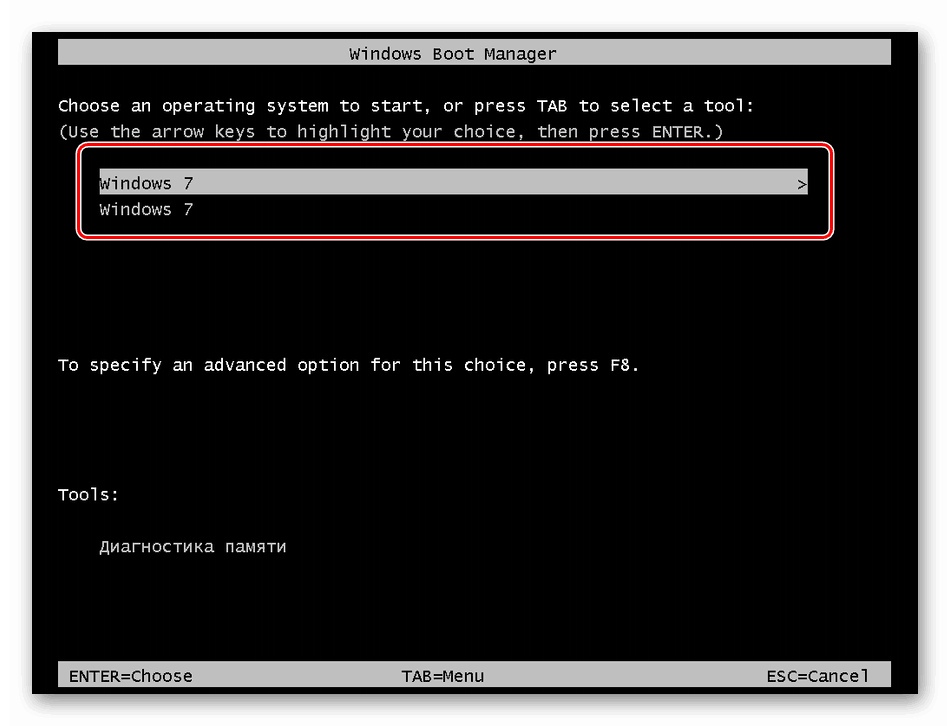
Мениджърът за изтегляне ни казва, че е възможно да се избере една от инсталираните системи. Това води до объркване, тъй като имената са едни и същи, особено защото не се нуждаем от второто копие. Това се случва в два случая:
- Новият "Windows" е инсталиран на друг дял на твърдия диск.
- Инсталацията е направена не от инсталационния носител, а директно от работещата система.
Втората опция е най-лесната, защото можете да се отървете от проблема, като изтриете папката Windows.old , която се появява с този метод на инсталиране.
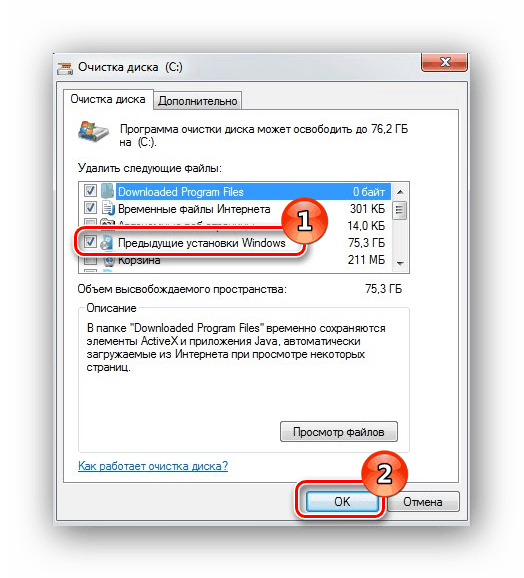
Още подробности: Как да изтриете папката Windows.old в Windows 7
В следващия раздел всичко е малко по-сложно. Формално, можете да премахнете Windows просто като преместите всички системни папки в "Trash" и след това изчистите последната. Също така ще помогне обичайното форматиране на този раздел.

Още подробности: Какво е форматирането на диска и как да го направите правилно
С този подход ще се отървем от второто копие на "седемте", но записът от него в мениджъра на изтеглянията ще остане. След това разглеждаме как да изтриете този запис.
Метод 1: "Конфигурация на системата"
Този раздел от настройките на операционната система ви позволява да редактирате списъците на изпълняваните услуги, програмите, които се изпълняват заедно с Windows, както и да настройвате параметрите за стартиране, включително работа с необходимите записи.
- Отворете менюто "Старт" и въведете "Конфигурация на системата" в полето за търсене. След това кликнете върху съответния елемент в проблема.
![Отворете секцията "Конфигурация на системата" от менюто "Старт" в Windows 7]()
- Отидете в раздела "Изтегляне" , изберете втория запис (до който не е отбелязано "Текуща операционна система" ) и натиснете "Изтрий" .
![Изтрийте запис от мениджъра за стартиране в секцията Конфигурация на системата в Windows 7]()
- Натиснете "Приложи" и след това OK .
![Прилагане на промените в диспечера за начално зареждане в Windows 7]()
- Системата ви подканва да рестартирате. Съгласни сме.
![Рестартиране на системата след редактиране на списъка за зареждане в Windows 7]()
Метод 2: "Команден ред"
Ако по някаква причина е невъзможно да се изтрие запис с помощта на "System Configuration" , тогава можете да използвате по-надежден начин - "Command Prompt" като администратор.
Още подробности: Обадете се на "командния ред" в Windows 7
- Първо трябва да получим идентификатора на записа, който искаме да изтрием. Това става с командата, посочена по-долу, след въвеждане, която трябва да натиснете "ENTER" .
bcdedit /vМожете да разграничите запис от посочената информация за секцията. В нашия случай това е “partition = E:” ( “E:” е буквата на дяла, от който сме изтрили файловете).
![Получаване на идентификатора на записа в диспечера на зареждане от командния ред в Windows 7]()
- Тъй като е невъзможно да се копира само един ред, кликнете с десния бутон на мишката върху произволно място в „Командния ред“ и изберете елемента „Избиране на всички“ .
![Осветяване на съдържанието на командния ред в Windows 7]()
Многократното натискане на RMB ще постави цялото съдържание в клипборда.
![Копиране на съдържанието на командния ред в клипборда в Windows 7]()
- Поставяме данните в обикновен Notepad.
![Вмъкване на съдържанието на командния ред в Notepad в Windows 7]()
- Сега трябва да изпълним командата, за да изтрием записа, използвайки получения идентификатор. Нашето е това:
{49d8eb5d-fa8d-11e7-a403-bbc62bbd09b5}![ID на мениджъра на изтеглянията, който трябва да се изтрие в Windows 7]()
Командата ще изглежда така:
bcdedit /delete {49d8eb5d-fa8d-11e7-a403-bbc62bbd09b5} /cleanup> Съвет: Оформете команда в Notepad и след това го поставете в “Command Line” (по обичайния начин: RMB - “Copy” , RMB - “Paste” ), това ще помогне да се избегнат грешки.
- Рестартирайте компютъра.
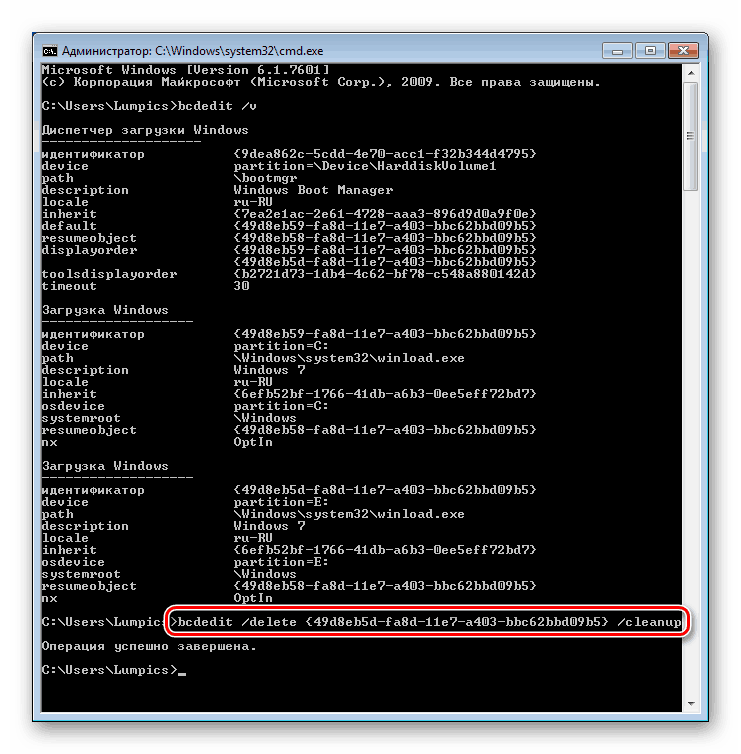
заключение
Както можете да видите, премахването на второто копие на Windows 7 е доста лесно. Вярно е, че в някои случаи ще трябва да изтриете допълнителния зареждащ запис, но тази процедура обикновено не причинява никакви трудности. Бъдете внимателни при инсталирането на "Windows" и подобни проблеми ще ви заобиколят.